Реквизиты покупателя
Согласно эскизу следующая часть шаблона бланка заказа содержит информацию о покупателе, - реквизиты организации, заказывающей товар. Мы уже имели дело с реквизитами офиса "РР" при построении шапки. При построении реквизитов покупателя можно было бы в качестве образца воспользоваться макросом "РеквизитыИРамка", слегка подкорректировав его. В каком-то смысле данная задача даже проще, поскольку не нужно заполнять значения полей, задающих реквизиты. Эту работу делает менеджер в момент оформления заказа. Уточним программу действий:
- Введем именование нашего бланка.
- Зададим поля реквизитов организации заказчика (покупателя). Мы уже умеем это делать. Особенность в том, что поля с названиями реквизитов задаются, а поля с их значениями остаются пустыми..
- Зададим поля реквизитов грузоотправителя и грузополучателя.
- Для объединения всех элементов этой части бланка, а также из эстетических соображений заключим их в рамку. Сделаем одно нововведение и построим рамку с надписью.
- Отчеркнем эту часть бланка
Вот текст соответствующего макроса, записавшего мои действия:
Листинг 6.23.
(html, txt)
Запустив макрос "РеквизитыЗаказчика", на рабочем листе с уже созданной шапкой я получил следующую часть бланка:
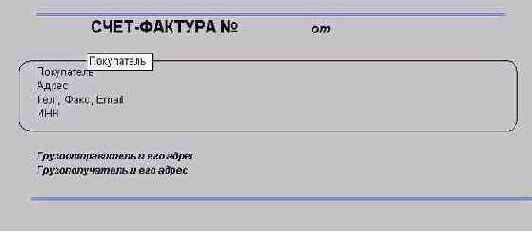
увеличить изображение
Рис. 6.7. Шапка и раздел с реквизитами заказчика
'Реквизиты грузоотправителя и грузополучателя Range("B25:D25").Select Selection.MergeCells = True ActiveCell.FormulaR1C1 = "Грузоотправитель и его адрес" Range("E25:J25").Select Selection.MergeCells = True Range("B26:D26").Select Selection.MergeCells = True ActiveCell.FormulaR1C1 = "Грузополучатель и его адрес" Range("E26:J26").Select Selection.MergeCells = True Range("B25:J26").Select Selection.Font.FontStyle = "Полужирный Курсив" Selection.Font.Size = 9 'Отчеркивание ActiveSheet.Shapes.AddLine(44.25, 357.75, 500.25, 357.75).Select Selection.ShapeRange.Line.Style = msoLineThinThin Selection.ShapeRange.Line.Weight = 3# Selection.ShapeRange.Line.ForeColor.SchemeColor = 48 Selection.ShapeRange.Line.Visible = msoTrue End Sub
Листинг 6.23.
Запустив макрос "РеквизитыЗаказчика", на рабочем листе с уже созданной шапкой я получил следующую часть бланка:
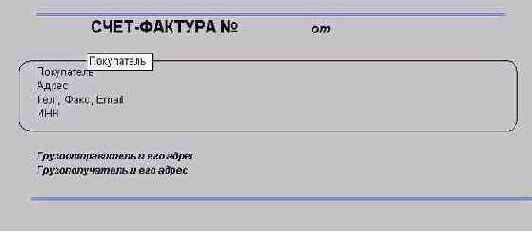
увеличить изображение
Рис. 6.7. Шапка и раздел с реквизитами заказчика